
Googleスプレッドシートの関数を使ってテキストデータを簡単に編集しませんか?
UPPER、LOWER、PROPERE関数を活用すれば、文字列を大文字や小文字に変換したり、単語の先頭を大文字にしたりするのに便利なツールです。
今回は、初心者向けに使い方を解説。具体的な例を交えながら、テキストのフォーマットを変更する方法をわかりやすく紹介していきたいと思います。
テキストデータの編集作業を効率化し、スプレッドシート上での作業効率を飛躍的に向上させましょう!
小文字を大文字に変換する(UPPER関数)
UPPER関数はアルファベットの小文字を大文字に変換する関数です。
その構文は以下の通り。
=UPPER(文字列)
=UPPER(“abcde”)のように直接文字列を記述することもできますが、
=UPPER(A2)のように文字列は行ったセルを指定することが基本的な使い方となるでしょう。
いくつかのパターンで実際に使ってみた結果が下図になります。
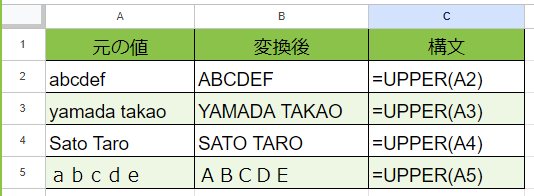
- 小文字は全て大文字に変換されます。
- 大文字と小文字が混ざった文字列でも全て大文字に変換されます。
- 全角文字であっても全角文字のまま大文字に変換されます。
大文字を小文字に変換する(LOWER関数)
LOWER関数はアルファベットの大文字を小文字に変換する関数です。
その構文は以下の通り。
=LOWER(文字列)
UPPERと同じく、=LOWER(“abcde”)のように直接文字列を記述することもできますが、
=LOWER(A2)のように文字列は行ったセルを指定することが基本的な使い方となるでしょう。
UPPER同様、いくつかのパターンで実際に使ってみた結果が下図になります。
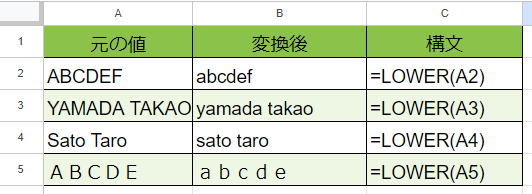
- 小文字は全て小文字に変換されます。
- 大文字と小文字が混ざった文字列でも全て小文字に変換されます。
- 全角文字であっても全角文字のまま小文字に変換されます。
UPPERもLOWERも使い方は同じで、難しくもありませんが、
使う頻度が少ないと、どっちがどっちだっけ?って私はよくなります(汗
UPPERは大文字に、LOWERは小文字に・・・
上が大文字で下が小文字とでも覚えれば良いですかね?
先頭の文字だけ大文字に変換する(PROPER関数)
固有名詞(特に名前など)は頭文字だけ大文字にして英語の文章を作りますが、そういった場合にPROPER関数が役立ちます。
その構文は以下の通り。
=PROPER(文字列)
前述のUPPERやLOWERと同じく、文字列を指定するだけのわかりやすい関数です。
=PROPER(A2) のように、変換したい文字列の入ったセルを指定した使い方が基本となります。
こちらもいくつかのパターンで実際に使ってみた結果が下図になります。
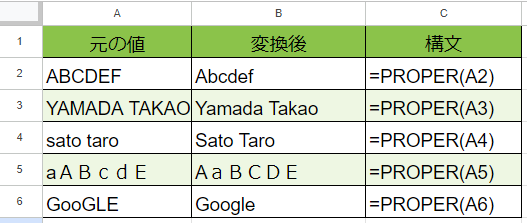
PROPER関数は単語の頭文字を大文字に変換するため、上図の2,3行目にあるように、スペースで区切られた姓名などは、それぞれの頭文字が大文字となります。
5行目は半角文字と全角文字を混ぜたものを「元の値」としましたが、
この場合は想定した動きをしてくれないようです。
全角文字に対してPROPER関数を使うのは向いていないでしょう
また、6行目のように後半に大文字・小文字・大文字のような文字列も、頭文字だけ大文字にして、その後の文字は全て小文字にしてしまいます。
もし、意図的に後半の文字列は大文字のままにしたい場合は、PROPER関数では小文字に変換してしまうので注意してください。
まとめ
今回は指定した文字列を 大文字 ⇔ 小文字 に変換する関数を紹介しました。
関数自体はシンプルでわかりやすので、あまり迷わず使いこなすことができると思います。
名前や土地名などのローマ字表記を大文字や小文字に統一したいときや、頭文字だけ大文字にしたいときなど、利用する関数です。
また、データ入力の際は大文字小文字を混ぜて入力するのは若干煩わしいです。そんなときは、全て小文字で入力してPROPER関数で後で変換するなどの工夫も面白いやり方ではないでしょうか?



コメント